win10家庭版系统找不到蓝牙开关的详细解决方法
1、更新蓝牙的驱动,然后安装完成后重启。若还是找不到蓝牙开关选项。
2、首先按下键盘上的【Win】+【R】打开运行窗口输入【services.msc】并打开。
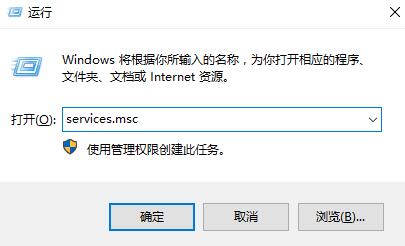
3、进入到服务界面后,我们向下查找,找到【蓝牙支持服务】。
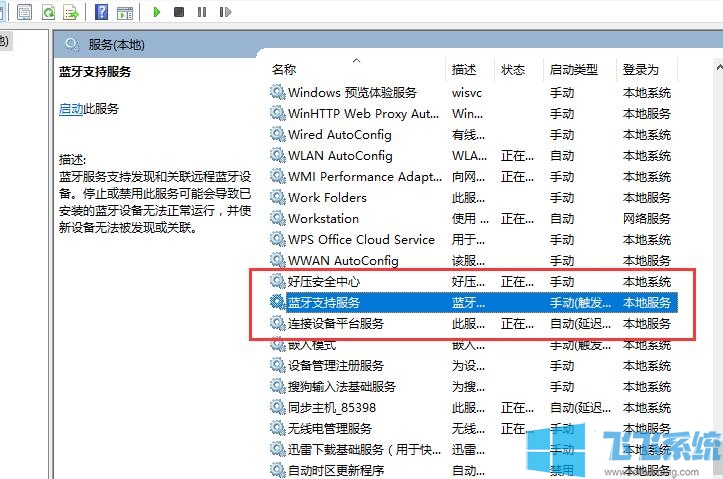
4、双击打开【蓝牙支持服务】,服务状态为已停止,点击【启动】就行了。
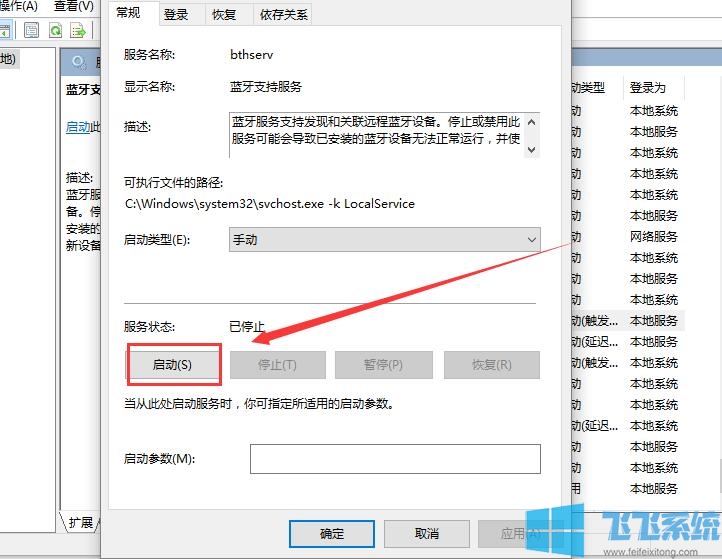
5、正在启动中,启动完成就行了。
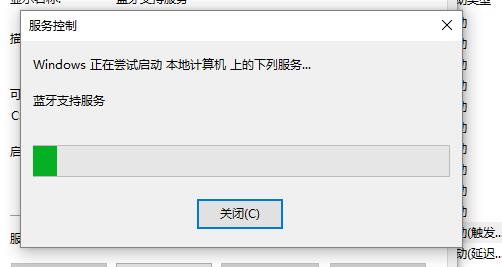
以上就是win10家庭版系统找不到蓝牙开关的详细解决方法,大家只需要按照上面的方法来进行操作,就可以轻松打开蓝牙开关了。
分享到: